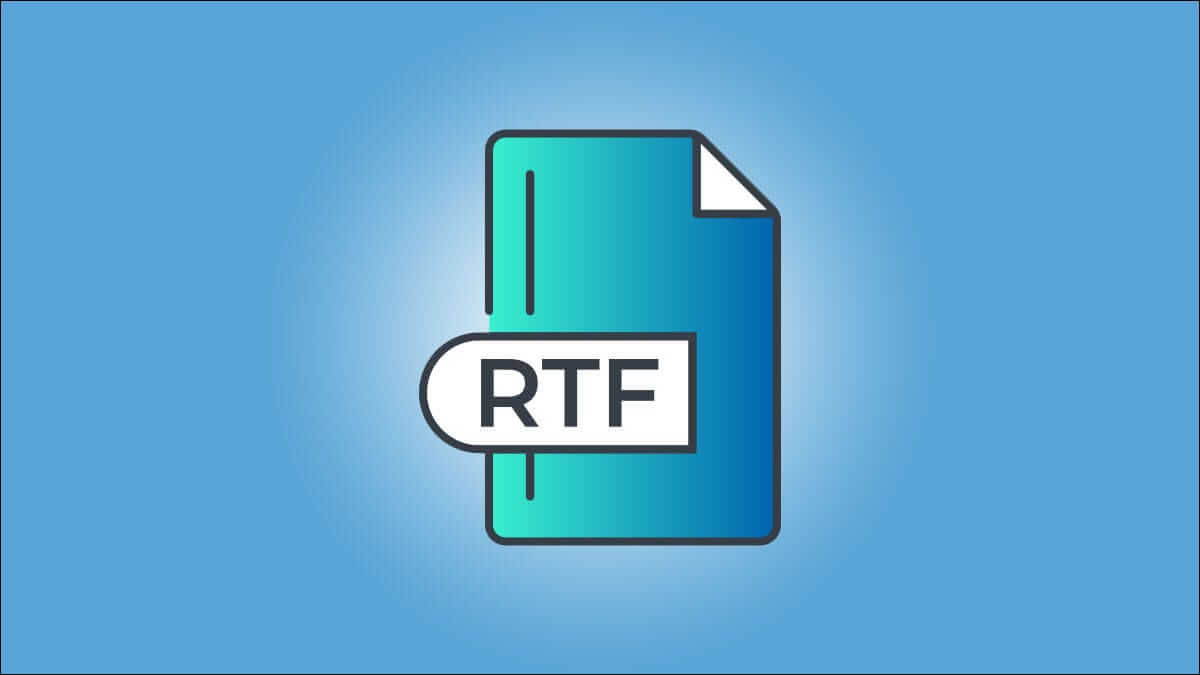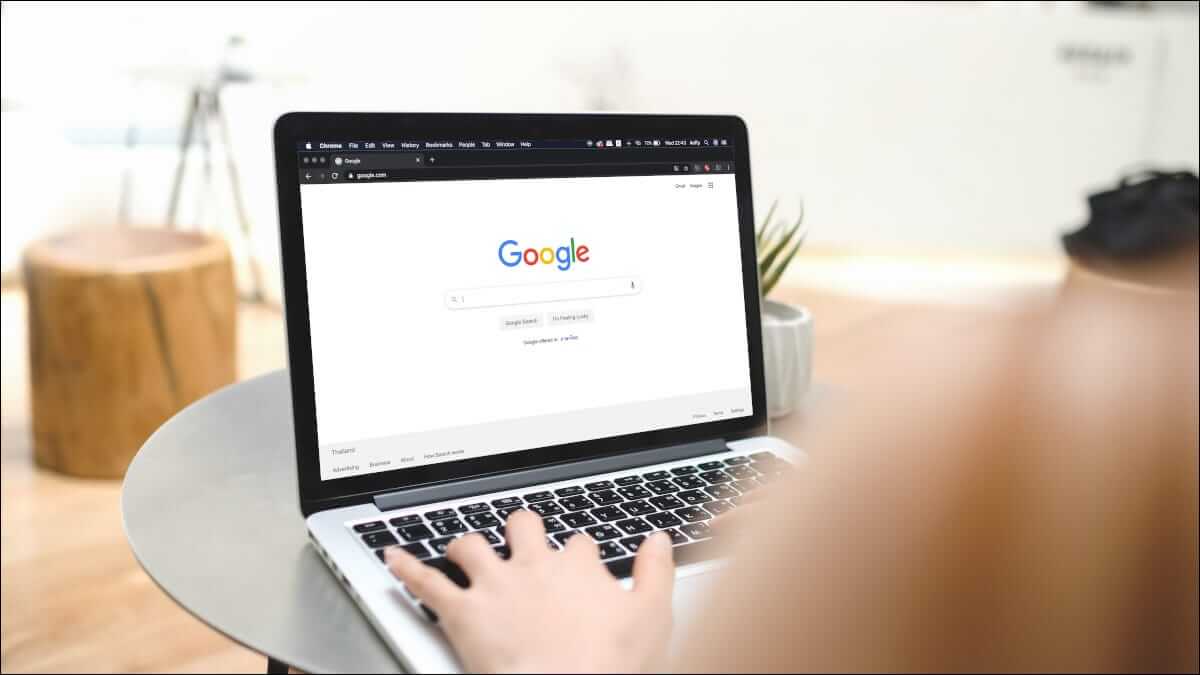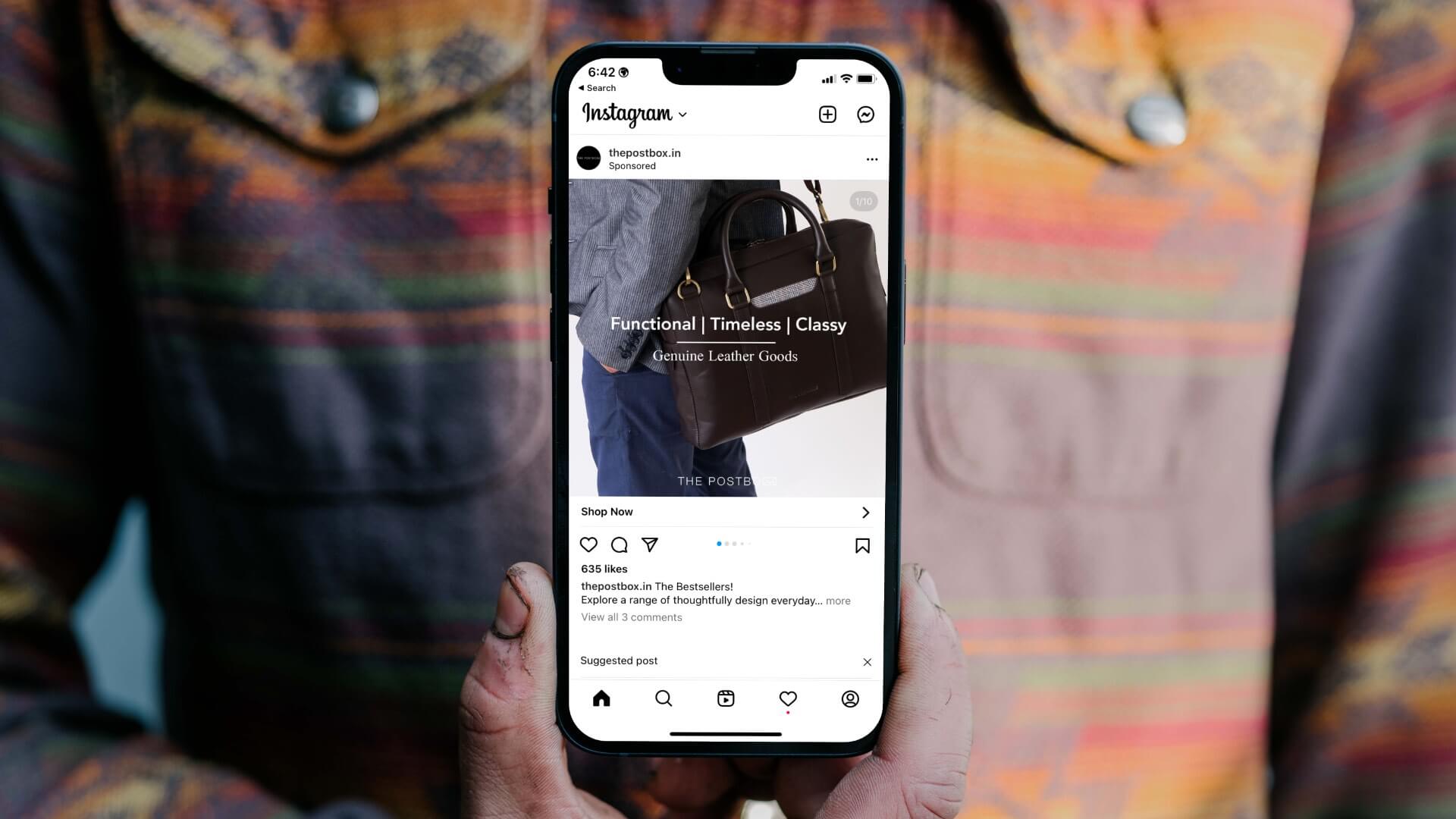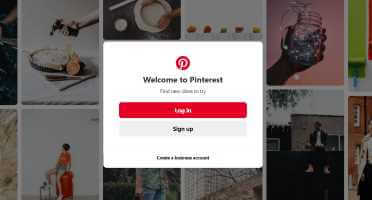كانت النوافذ المنبثقة مشكلة كبيرة في الأيام الأولى للإنترنت. تستخدمها المواقع للإعلان عن المستخدمين وإرسال رسائل غير مرغوب فيها. أصبحت المتصفحات الحديثة مثل Google Chrome جيدة في حظر النوافذ المنبثقة افتراضيًا. ومع ذلك ، قد تحتاج إلى تمكين النوافذ المنبثقة في متصفح Chrome لمواقع محددة مثل الخدمات المصرفية.
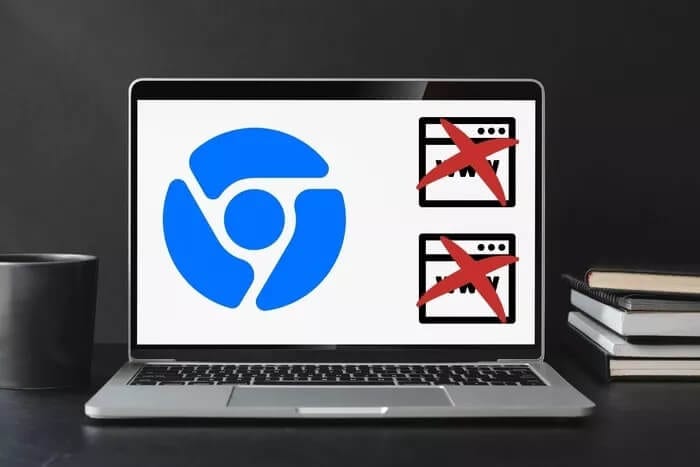
ومع ذلك ، هناك أوقات قد تحتاج فيها إلى السماح بالنوافذ المنبثقة من مواقع معينة. هذه هي المواقع التي تثق بها وتعرف أنها لن تعرض إعلانات أو محتوى آخر غير مرغوب فيه. في مثل هذه الحالة ، قد ترغب في تمكين النوافذ المنبثقة في Chrome. سنشرح كيفية تمكين النوافذ المنبثقة لمواقع محددة في متصفح Chrome.
هيا نبدأ.
تمكين / تعطيل النوافذ المنبثقة في تطبيق CHROME WEB
قم بتشغيل متصفح Chrome وافتح الموقع حيث تريد السماح للنوافذ المنبثقة. انقر فوق رمز القفل على الجانب الأيسر من شريط العناوين. في القائمة المنسدلة ، تحقق مما إذا كان يمكنك العثور على النوافذ المنبثقة وعمليات إعادة التوجيه. إذا كان الأمر كذلك ، فحدد السماح من القائمة.
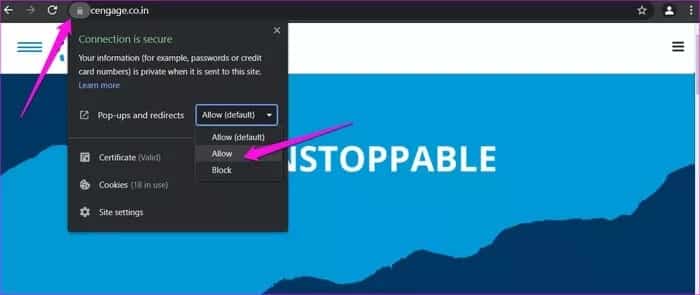
سيسمح هذا بالنوافذ المنبثقة وأيضًا عمليات إعادة التوجيه على هذا الموقع المحدد فقط. سيستمر Chrome في حظر النوافذ المنبثقة على المواقع الأخرى.
عندما يتم حظر نافذة منبثقة على أحد المواقع بواسطة Chrome ، فقد تلاحظ رمز حاجب النوافذ المنبثقة في أقصى يمين شريط العناوين. انقر فوق هذا الرمز للسماح للنوافذ المنبثقة على هذا الموقع فقط. ومع ذلك ، في حالتنا ، لم يكن الرمز مرئيًا دائمًا.
بدلاً من ذلك ، يمكنك أيضًا القيام بذلك من قائمة الإعدادات إذا لم تتمكن من عرض الخيار المنبثق في شريط العناوين.
الخطوة 1: انقر على أيقونة القائمة ثلاثية النقاط على اليمين وحدد الإعدادات. يمكنك أيضًا كتابة chrome: // settings في شريط العناوين واضغط على Enter.
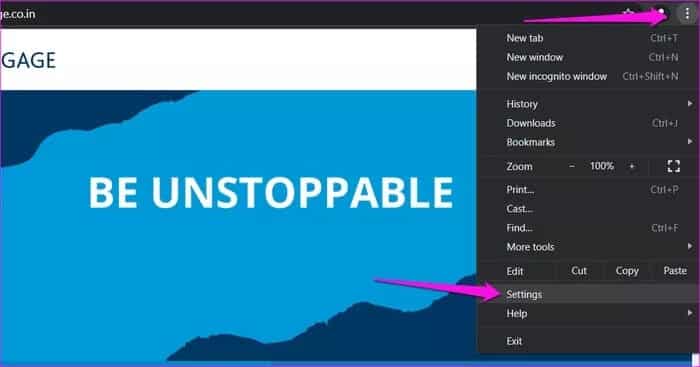
الخطوة 2: حدد الخصوصية والأمان من الشريط الجانبي الأيسر وانقر فوق إعدادات الموقع.
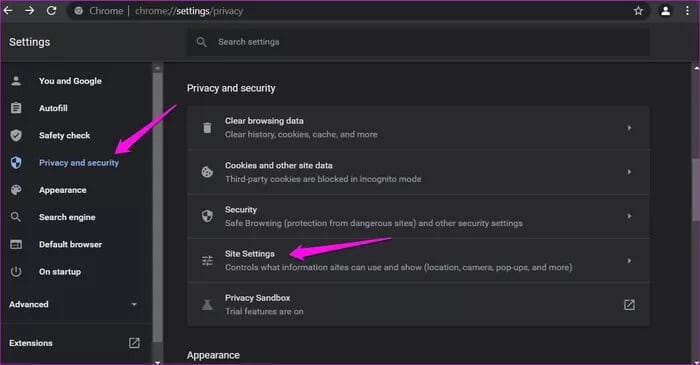
الخطوة 3: قم بالتمرير على طول الطريق نحو الأسفل وحدد النوافذ المنبثقة وإعادة التوجيه.
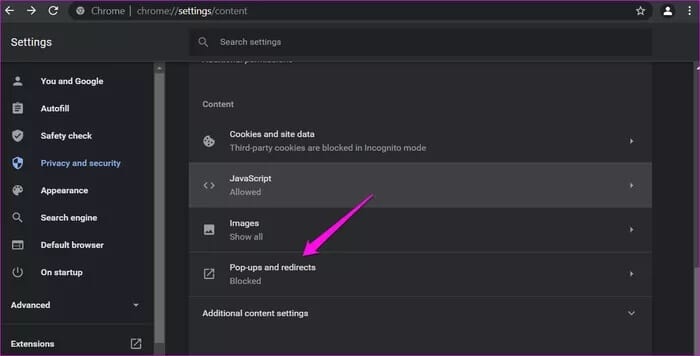
خطوة 4: انقر فوق الزر “إضافة” تحت عنوان “السماح” لإضافة موقع إلى القائمة البيضاء التي تريد السماح للنوافذ المنبثقة في متصفح Chrome.
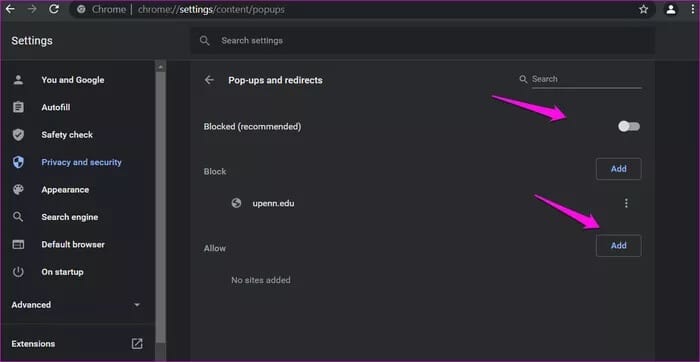
الخطوة 5: أدخل عنوان URL لاسم المجال أو الموقع الذي تريد حظره في النافذة المنبثقة التالية وانقر فوق إضافة.
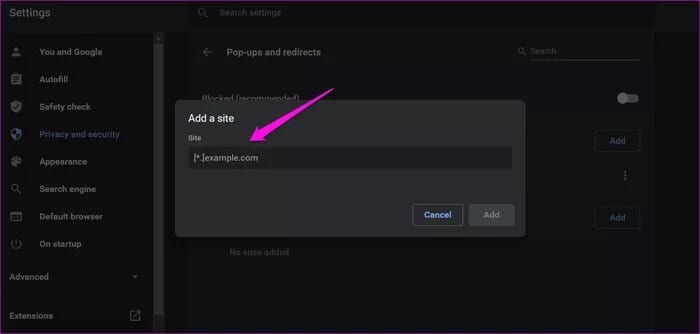
يمكنك حظر أو تحرير عنوان URL أو إزالة الموقع من قوائم السماح أو حتى الحظر في أي وقت من خلال النقر على أيقونة القائمة ثلاثية النقاط.
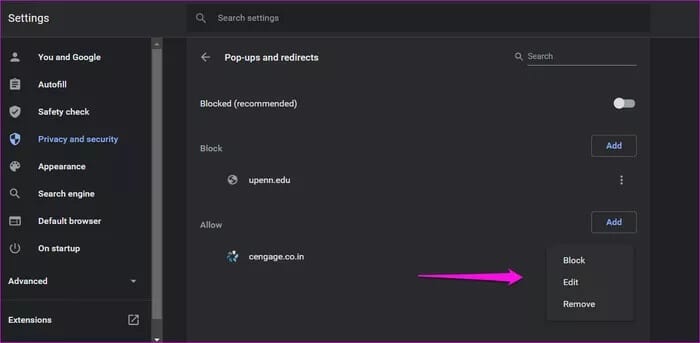
يوجد فوق القائمة زر عام محظور (موصى به) للسماح بجميع النوافذ المنبثقة أو حظرها. إذا تم إيقاف تشغيل الزر ، فهذا يعني أنه تم حظر النوافذ المنبثقة من جميع المواقع ، وهو أيضًا الموضع الافتراضي في Google Chrome ومعظم المتصفحات في هذا الشأن.
تمكين / تعطيل النوافذ المنبثقة في تطبيق CHROME MOBILE
على عكس نظيره على سطح المكتب ، لا توجد طريقة للسماح بالنوافذ المنبثقة لمواقع محددة في تطبيقات Android و iOS في Chrome. يمكنك إما السماح لجميع المواقع أو عدم السماح للجميع. نوصيك بالسماح بذلك مؤقتًا ثم عدم السماح به فور انتهاء عملك.
فيما يلي خطوات Android:
الخطوة 1: افتح Chrome على هاتفك ، وانقر على أيقونة القائمة ثلاثية النقاط في الأعلى ، وحدد الإعدادات.
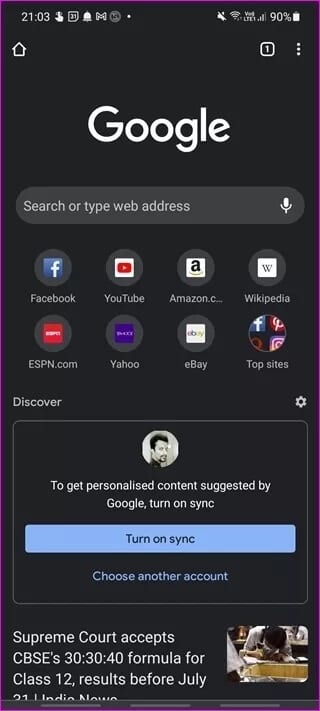
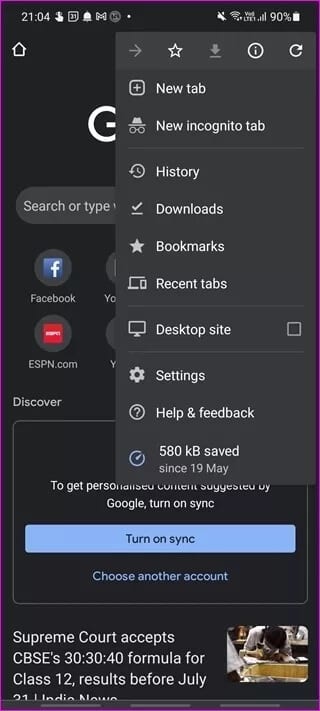
الخطوة 2: اضغط على إعدادات الموقع ثم النوافذ المنبثقة وإعادة التوجيه.
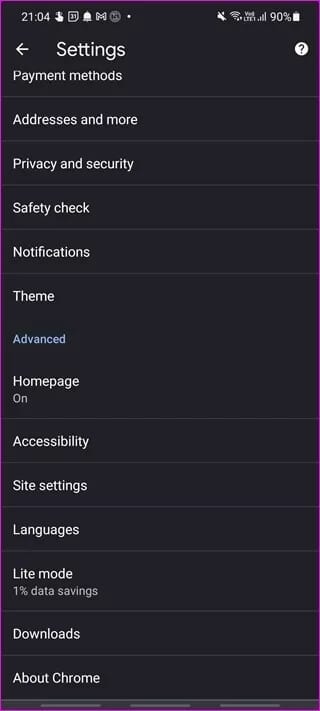
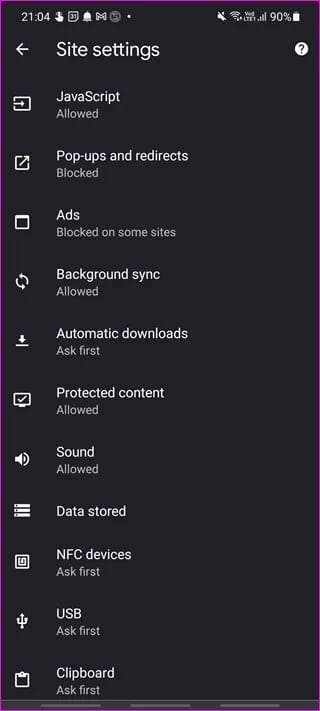
الخطوة 3: تبديل زر النوافذ المنبثقة وإعادة التوجيه هنا.
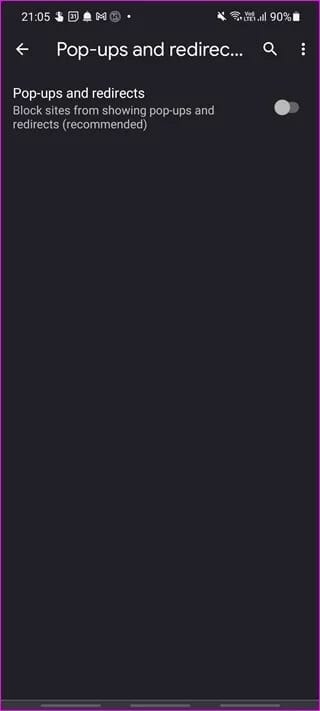
فيما يلي خطوات لنظام iOS:
خطوة 1: اضغط على القائمة ثلاثية النقاط في Chrome وحدد الإعدادات ثم إعدادات المحتوى.
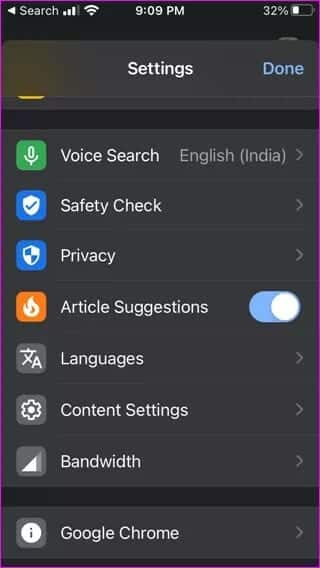
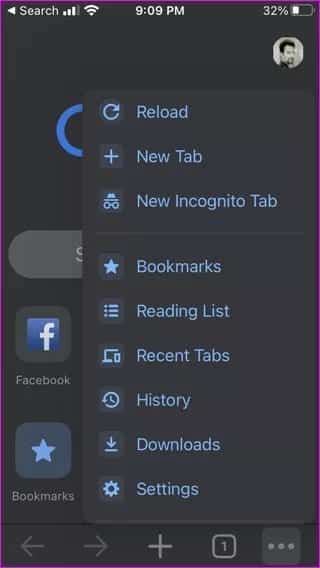
الخطوة 2: اضغط على حظر النوافذ المنبثقة وتعطيل حظر النوافذ المنبثقة.

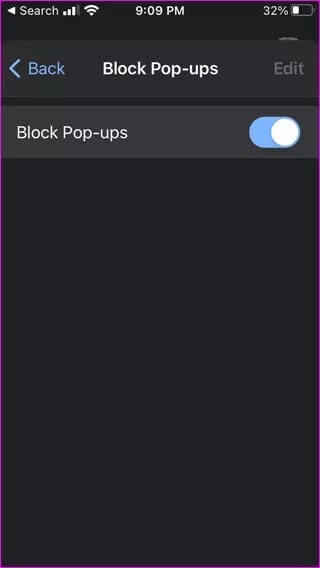
مسح الفيروسات والبرامج الضارة
نوصي قرائنا بأن يكون لديهم برنامج مكافحة فيروسات و Malwarebytes على أجهزة الكمبيوتر الخاصة بهم. Malwarebytes متاح أيضًا على Android و iOS. بعد الانتهاء من عملك ، من الأفضل تشغيل مانع النوافذ المنبثقة ثم إجراء فحص كامل لتكون في الجانب الأكثر أمانًا. قد يحميك من خروقات البيانات المستقبلية.
سماح, حظر
حزم متصفح Chrome تحجب النوافذ المنبثقة كواحدة من العديد من الميزات. لذلك إذا كان عليك تمكينه لمواقع محددة ، فيمكنك القيام بذلك في Chrome. تعمل المتصفحات الشائعة الأخرى مثل Firefox و Edge على تحسين لعبتها أيضًا. بالإضافة إلى ذلك ،تتخذ بعض المتصفحات الجديدة مثل Brave و Vivaldi نهجًا مختلفًا تمامًا.
هذا جيد. يحصل المستخدمون النهائيون على مزيد من الخيارات وقد يقررون استخدام متصفحين أو أكثر لأغراض مختلفة. بعد كل شيء ، لا توجد قاعدة محددة ، والمتصفحات هي مجرد وسيلة لتحقيق غاية.